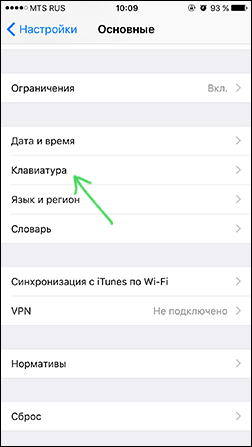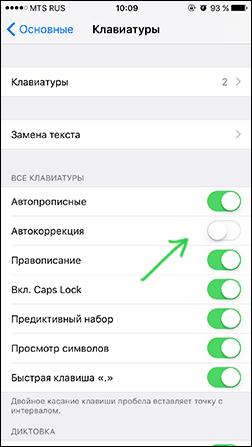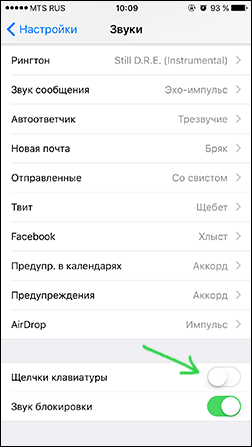Как отключить т9 на iphone?
Т9 на iPhone

Функция автоматической подстановки слов на iPhone на самом деле называется вовсе не Т9, а «Автокоррекция». Обыватели также используют термин «Автозамена». Эта функция активирована на «яблочных» гаджетах по умолчанию, поэтому пользователь iPhone совершенно точно будет страдать от «медвежьих услуг» устройства с самого начала его использования. К счастью, выключить Т9 и избежать дискомфорта проще простого.
Как работает «Автокоррекция» и почему на неё жалуются?
«Автокоррекция» следит за тем, что пишет пользователь в поле «Текст» СМС. Если тот употребляет слово, незнакомое программе, «Автокоррекция» считает, что пользователь ошибся, и предлагает правильный (по её мнению) вариант. Исправленное слово видно чуть выше того, которое ввёл составитель.

Пользователю нужно нажать на «крестик» и закрыть вариант, предлагаемый Т9. Если же он кликнет на пробел, написанное им слово будет заменено верхним. В этом и кроется проблема: владельцы iPhone, печатая, постоянно забывают нажимать «крестик» — в результате вместо разумного сообщения получается сущая нелепица.
«Автокоррекция» должна была поспособствовать повышению скорости печати СМС-сообщений, но оказала обратное воздействие. Причина проста: в русском языке огромное количество жаргонных слов, и постоянно появляются новые – обучить программу «русскому простонародному» и заставить её следить за речевыми трендами, увы, невозможно.
Как отключить Т9?
Если функция неэффективна, разумнее отключить её. Убрать Т9 на Айфоне можно всего в несколько шагов:
Шаг 1. Зайдите в «Настройки» и выберите раздел «Основные».

Шаг 2. Пролистайте вниз и отыщите подраздел «Клавиатура».
Шаг 3. Переключите тумблер «Автокоррекция» в неактивное положение.

Настало время для облегчённого выдоха – Т9 больше не будет вмешиваться в процесс написания СМС, а также сообщений в мессенджерах Viber и What’s App.
В разделе «Клавиатура» можно не только выключить Т9, но и выполнить массу других настроек, о которых большинство обладателей iPhone и не догадывается – например, добавить новую клавиатуру на иврите, китайском, корейском и прочих языках, настроить автозамену сокращений («итп» на «и тому подобное»).
Как включить Т9?
Логично, что включается «Автокоррекция» так же, как и выключается – просто ползунок нужно передвинуть в активное положение. Основной вопрос заключается в другом: стоит ли включать эту функцию и, если да, то зачем?
На самом деле Т9 не настолько бесполезна, как думают пользователи, ведь она может учиться. Если настроить, например, сокращения тех громоздких терминов, которые вы вынуждены постоянно употреблять по долгу работы, это поможет существенно сэкономить время на переписке.
Научить «Автокоррекцию» новым словам можно так:
Шаг 1. В подразделе «Клавиатура» отыщите блок «Сокращения» и кликните на «Новое сокращение».

Шаг 2. В полях «Фраза» и «Сокращение» пропишите соответственно полную громоздкую фразу и её урезанную вариацию (например, аббревиатуру).

Шаг 3. Попробуйте написать СМС-ку – в тело сообщения внесите сокращение.

«Автокоррекция» предлагает использовать развёрнутый вариант фразы. Нажмите «Пробел», и сокращение будет немедленно заменено на полное словосочетание.
Заключение
Большинство пользователей iPhone принимает Т9 как данность – они постоянно страдают от вмешательства этой функции, но отключить не пытаются, хотя делается это в несколько простых шагов. Отключать и необязательно, ведь Т9 на Айфоне может не только «вставлять палки в колёса», но и быть «хорошим ассистентом» – нужно лишь уделить некоторое время пополнению её словарного запаса.
Как отключить автозамену T9 на iPhone: пошаговая инструкция

Клавиатура в iPhone по умолчанию исправляет ошибки в словах, и иногда она делает это весьма качественно — всё благодаря автоисправлению текста, которую многие знают как функцию Т9 ещё со времён кнопочных телефонов. Но довольно часто автозамена работает слишком агрессивно, из-за чего хочется убрать Т9. Эта статья расскажет, как отключить автозамену на айфоне. Для начала вам нужно знать, какой конкретно параметр вы хотите выключить, но если вы хотите сразу перейти к инструкции — кликайте на оглавление ниже.
Содержание
«Автокоррекция» — функция, которая проверяет вводимый вами текст и автоматически исправляет его в соответствии со встроенным в iOS (iPadOS) словарем. Он постепенно пополняется словами, которые отсутствуют в нем, но присутствуют в вашем лексиконе — данный процесс принято называть «обучением». Несмотря на то, что данная функция часто бывает очень полезной, она теряет всякий смысл, если вы активно используете сленг и другие выражения, которых нет в словаре. В этом случае у вас появляется два пути: или терпеть, пока словарь наполнится всеми необходимыми «словечками», или отключить эту возможность.
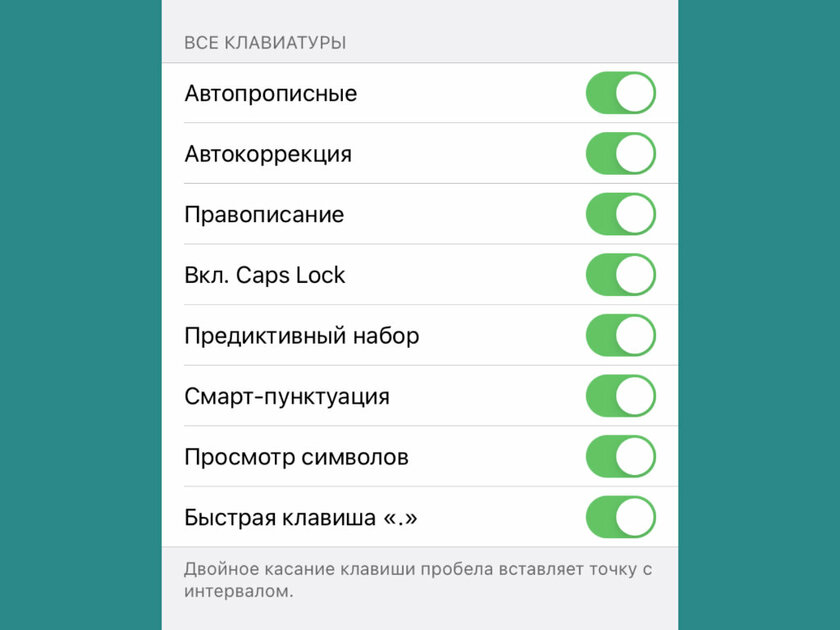
«Предиктивный набор» — аналогичная возможность, которая предугадывает, какое именно слово или целую фразу вы хотите ввести в данный момент времени, и предлагает подходящие варианты. Ее удобно использовать в том случае, если вы набираете текст очень медленно. Эту фичу также можно отключить.
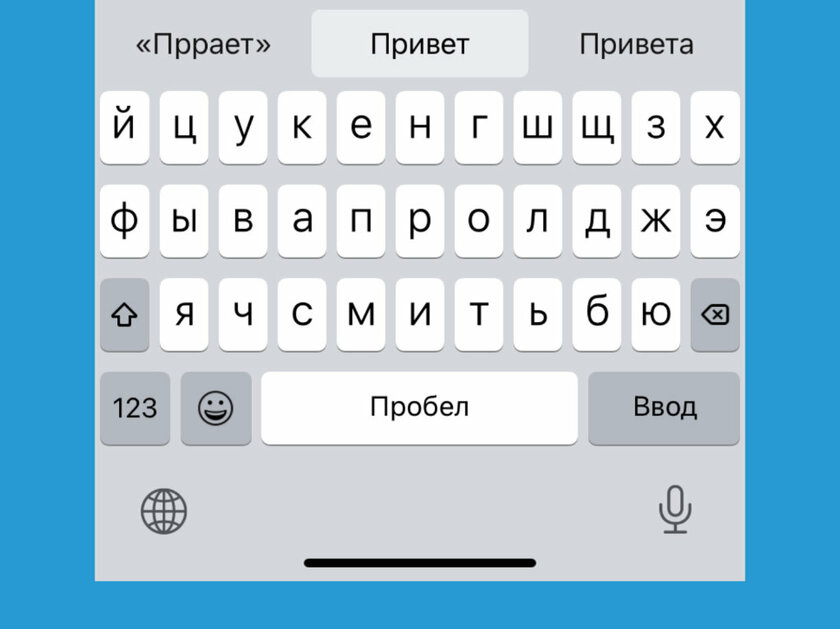
Как отключить Т9 на iPhone
Шаг 1. Откройте «Настройки».
Шаг 2. Перейдите в раздел «Основные».
Шаг 3. Разверните меню «Клавиатура».
Шаг 4. Переведите в неактивное положение переключатели «Автокоррекция» и «Предиктивный набор».

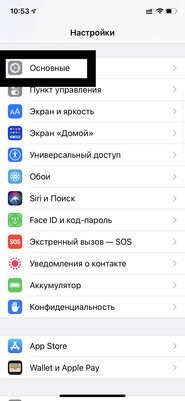


Какие ещё интеллектуальные функции клавиатуры можно отключить
«Замена текста». Специальная возможность, которая позволяет использовать собственные сокращения — они будут превращаться в слова или целые фразы, заданные через соответственное меню. Это, в том числе, касается эмодзи, которые вы можете добавлять в текст вводом нескольких удобных для себя символов.
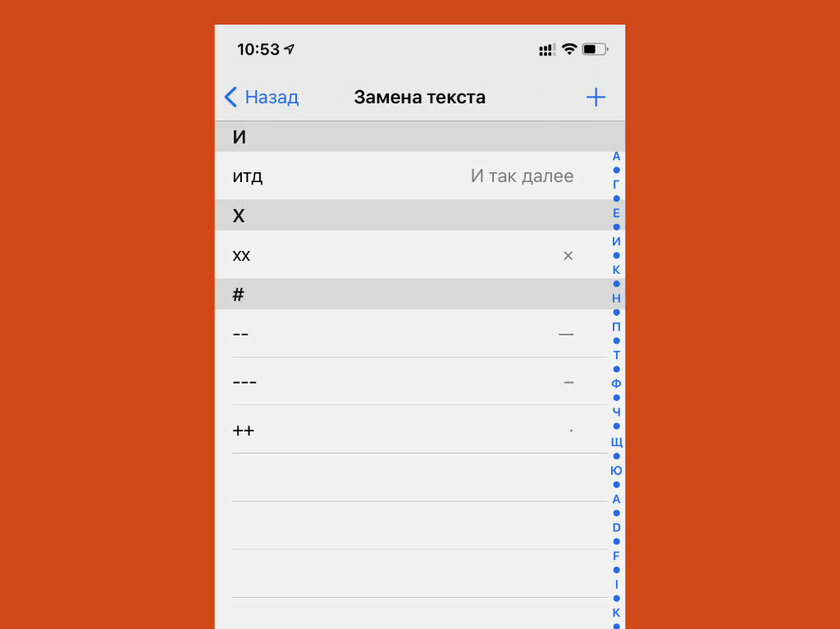
«Клавиатура для одной руки». Это — возможность сдвинуть кнопки на клавиатуре в левую или правую сторону, чтобы упростить ввод текста без помощи второй руки. Эту фишку можно, в том числе, активировать после длительного удержания кнопки для переключения языков клавиатуры.
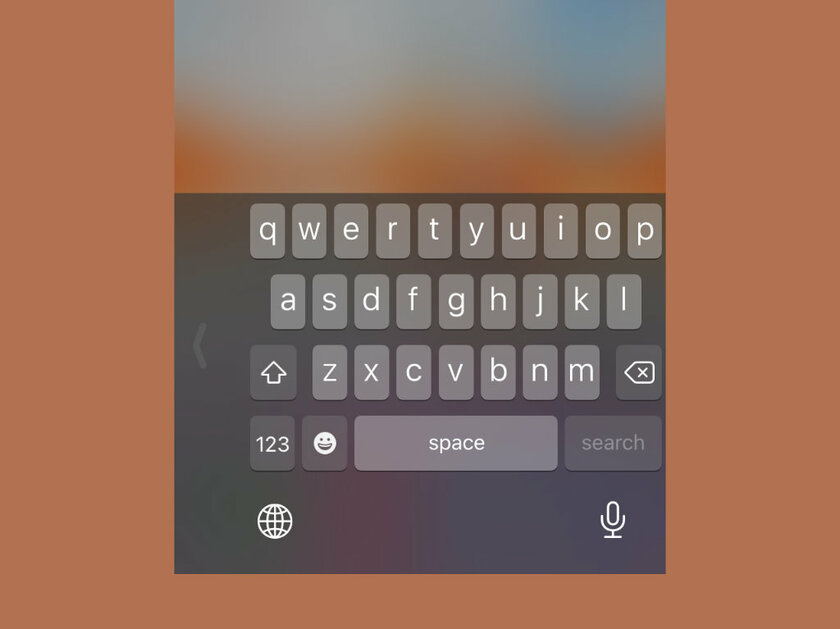
«Автопрописные». С помощью этой функции, активность которой устанавливается с помощью этого же меню, можно автоматически вводить прописные буквы в текст на основании базовых правил. Фраза начинается с большой, она же используется через пробел после точки.
«Правописание». Не путайте эту возможность с автоматической коррекцией. Вместо того, чтобы менять слова без вашего на то согласия, она будет лишь подчеркивать те, которые отсутствуют в системном словаре. Именно эту функцию лично я советую не отключать ни в коем случае.
«Вкл. Caps Lock». Да, на iPhone также есть возможность, которая активирует непрерывный ввод прописных букв с помощью двукратного нажатия на клавишу Shift. В обычной переписке такую манеру общения лучше не использовать, но выделять большими заголовки бывает очень даже удобно.
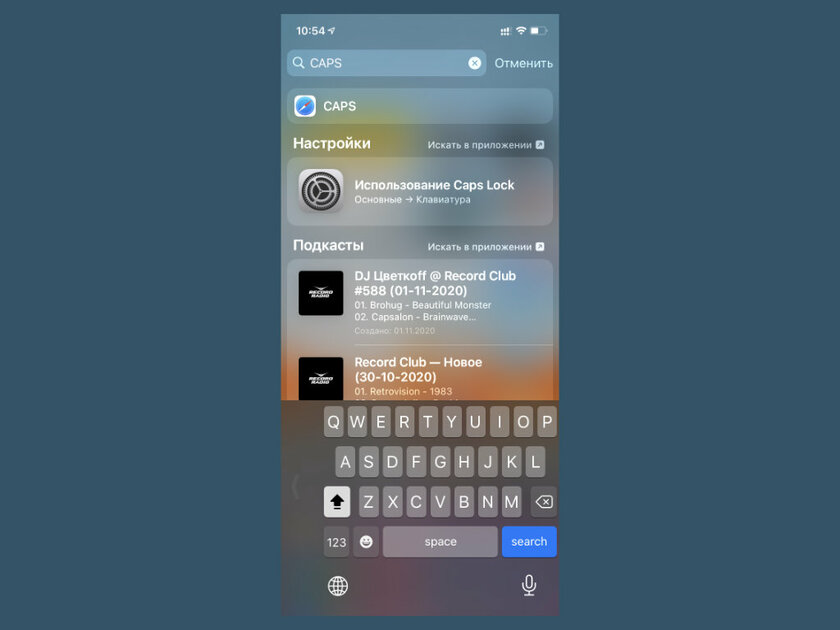
«Смарт-пунктуация». Эта функция предназначена для автоматической замены обычных знаков препинания на типографические. К примеру, она меняет два дефиса «—» на полноценное тире «—» — это же касается кавычек и некоторых других символов.
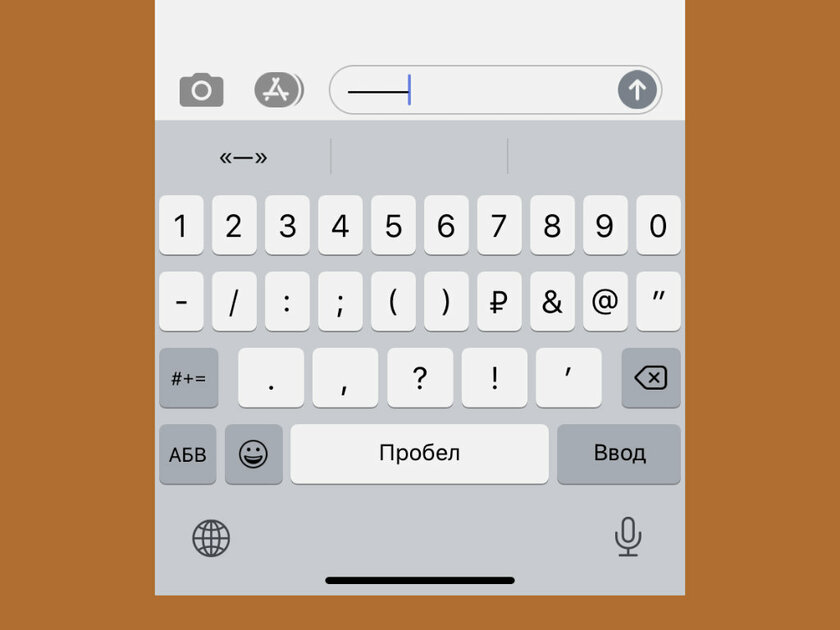
«Просмотр символов». После прикосновения к клавиатуре эта функция сначала показывает значок, который будет введен, но добавляет его к текст только тогда, когда вы отрываете палец от экрана. Это особенно полезно, когда дисплей слишком маленький, а пальцы достаточно большие.
«Быстрая клавиша «.»». С помощью этой возможности можно ощутимо ускорить ввод текста. Она автоматически добавляет точки в конце предложения при двукратном нажатии на кнопку пробела. Сначала данный подход кажется весьма непривычным, но в долгосрочной перспективе он оказывается весьма оправданным.
«Включение диктовки». Как ни странно, далеко не все используют эту возможность, и зря. Лично мне кажется, что она куда более предпочтительна, чем голосовые сообщения, которые все чаще используют во всевозможных мессенджерах. Да, диктовка удобна за рулем и на ходу.

«Провести для набора». Речь про встроенный в клавиатуру свайп, который, увы и ах, на данный момент доступен только на английском языке. Многим данный набор текста очень нравится, и было бы очень неплохо, если бы он оказался доступен, в том числе, и на русском. Ждем.
⚠️ Если инструкция перестала работать или у вас возникли проблемы на каком-то шаге — пожалуйста, сообщите об этом в комментариях. Мы обязательно изучим проблему и обновим статью.
Использование T9 на iPhone
Часто на разных форумах пользователи спрашивают, а есть ли Т9 на айфоне? Как работает данная функция? Как её включить или, наоборот, выключить? Ведь кому-то с режимом автокоррекции набирать текст удобнее и проще, а кто-то, напротив, испытывает дискомфорт. Так что давайте разбираться вместе.

Подробнее про Т9 и режим «Автокоррекция» на iPhone
На самом деле на айфоне нет Т9. Эта опция была на старых кнопочных смартфонах, где приходилось ограничиваться как раз 9-тью кнопками, которые и отвечали за набор цифр, букв и символов. Что касается iPhone, то здесь имеется режим автокоррекции. Но его по привычке так и продолжают называть Т9.
В чём же его суть? В основе функции автозамены – контроль того, что пишет пользователь в поле текстового сообщения. Вдобавок к этому программа автоматически исправляет написанное, если вдруг видит незнакомое слово.
Автокоррекция старается предугадать ваши действия и предлагает из своего словаря те варианты, которые, как ей кажется, вы хотели бы набрать. При этом если пользователь никак не реагирует на всплывающее окно, то есть не кликает на крестик, отказываясь от этого слова, то происходит автоматическая замена. Достаточно нажать пробел и перейти к набору другого слова.
В каких-то случаях такая замена оказывается логичной. Но порой в результате вместо понятного сообщения в вайбере, вк или ватсапе получается сущая нелепица.
Многое здесь зависит от пользователя. Некоторые владельцы iOS-гаджетов быстро адаптируются к такой манере набора, когда нужно следить за тем, что предлагает программа. В итоге у них получается быстро писать смс со смартфона. Но есть и те, кому так называемый Т9 лишь мешает. У них из-за автоматических замен слов получаются непонятные и даже странные месседжи.
Поэтому если автокоррекция не способствует повышению вашей скорости печати сообщений, то её лучше всего отключить. Как это сделать – узнаете дальше.
Для справки! Функция «Автокоррекция» по умолчанию включена на айфоне.

Как отключить и включить т9 на айфоне?
Убрать автозамену слов из списка активных опций несложно. Эта процедура займёт у вас не больше пары минут. Причём неважно, какой у вас iPhone – 4, 4s, 5s, 6, SE, 7, 8 или X. Делается всё буквально за пару шагов:
- Заходим в меню «Настройки» на айфоне.
- Переходим в раздел «Основные».
- Далее немного листаем страницу вниз и тапаем на подраздел «Клавиатура».
- Отключаем опцию «Автокоррекция» сдвигом ползунка в неактивное положение.
- Радуемся тому, что Т9 больше не будет вмешиваться в процесс написания SMS или сообщений в мессенджерах.
Как, наоборот, включить автокоррекцию, думаем понятно. Просто активируйте переключать так, чтобы он загорелся зелёным цветом.
Для справки! Попытайтесь привыкнуть набирать текст с включенной опцией автозамена слов. Ведь данная функция очень полезна. Особенно если вам приходится порой писать громоздкие термины и разные длинные слова.

Настраиваем под себя
Рекомендуем вам попробовать настроить «Автокоррекцию» и вообще быстрый набор под себя, чтобы данные опции действительно помогали вам при наборе текста и переписки. Тем более, что делается это просто. Открываем в настройках iOS-девайса раздел «Основные» и там выбираем пункт «Клавиатура», а потом «Автокоррекция». Здесь вы можете:
- Научить её новым словам. Например, в подразделе «Клавиатура» тапните по блоку «Сокращения». Затем кликните на «Новое сокращение». Пропишите полную фразу и её сокращённую версию – ту же аббревиатуру. Нажмите сохранить. Теперь попробуйте создать сообщение и напишите сокращение. Система предложит вам полный вариант – достаточно будет тапнуть на него или нажать пробел.
- Попросить выделять слова с ошибками. Для этого просто активируйте параметр «Правописание».
- Активировать режим, при котором вам будут предлагаться варианты продолжения фразы (система учитывает ваши предыдущие беседы, стиль письма и наиболее частотные слова). Сделать это можно в подразделе «Клавиатура», включив опцию под названием «Предиктивный набор».
- Задать по умолчанию написание слов с заглавных букв, если они идут первыми в предложении. Просто включаем функцию «Автопрописные».
Наконец, обсудим ещё один важный момент. Касается он того, как очистить словарь Т9 на айфоне? Ведь по мере пользования здесь накапливается большое количество случайно добавленных или написанных с ошибками слов, которые мешают быстрому набору. Поэтому словарь автокоррекции iOS периодически нужно обнулять. Для этого в настройках зайдите в раздел «Основные», тапните по пункту «Сброс» и выберите «Сбросить словарь клавиатуры». Тем самым вы удалите слова (включая и ошибочные варианты – например, «спаиь» вместо «спать»), добавленные за время вашего пользования устройством.
Как отключить Т9 на айфоне — подробная инструкция
Самостоятельное исправление в iPhone или iPad написанного текста приводит пользователей в исступление. В большинстве случаев получается бессмысленный набор слов, составленных из словаря, находящегося в базе данных устройства. Непроверенные сообщения не всегда понятны, а иногда ставят отправителя в неловкое положение. Несколько таких ситуаций подталкивают владельцев престижных гаджетов к поиску информации о том, как отключить Т9 на айфоне.
Описание работы автокоррекции в айфоне
Программа предназначена для отслеживания написанного в подразделе «Текст» СМС. Если слово неизвестно приложению, то оно автоматически причисляется к ошибочным и пользователю предлагается правильный, по мнению системы, вариант. Исправленное слово расположено выше внесенного автором послания. Чтобы оставить первоначальное слово, достаточно нажать на знак крестика: он закроет вариант, рекомендованный Т9 на айфоне.

Как отключить на айфоне автокоррекцию
К сведению! Если произойдет нажатие на знак пробела, то случится автозамена, и нужное слово исправится на системное. Результатом ошибочных кликов становится бессмысленное послание, состоящее из произвольно подобранных словосочетаний.
Программа автокоррекции должна была ускорить время печати коротких писем, но результат оказался прямо противоположным. К одной из причин возникших проблем относят особенности русского языка: постоянное появление новых или использование жаргонных приводит к невозможности обучения приложения привычному стилю общения. Постоянная борьба привела к поиску пользователями инструкции, подробно объясняющей, как убрать Т9 на айфоне.
В чем разница Т9 и автокоррекции
На просторах Интернета пользователи задают стандартный вопрос, как выключить Т9 на айфоне. В реальности такой функции в яблочном устройстве нет, ее заменила собой автокоррекция, или автозамена. Первый вариант был разработан для старых кнопочных телефонов, у которых 9 кнопок отвечали за ввод букв и цифр.
В современных смартфонах есть полноценная клавиатура, обладающая подсказками правописания и возможностью подзамены неверно написанных слов. При ее активной работе происходит самопроизвольное исправление ошибок.
Обратите внимание! К плюсам относят предиктивный набор — когда программа должна угадывать слова по первым буквам. В этом случае автоматической замены написанного не происходит.

Работа с программой
Как отключить Т9 на айфоне
При низкой эффективности утилиты проще от нее избавиться. Как в айфоне убрать Т9? Достаточно выполнения нескольких шагов:
- После входа в меню «Настройки» перемещаются в «Основные».
- В разделе ищут ярлык «Клавиатура».
- В ее режиме находят «Автокоррекцию» и переводят тумблер в неактивное положение.
Это позволит предотвратить самопроизвольную замену слов не только в отправляемых СМС, но и в приложении Вибер и Ватсап (Вотсап).
Важно! Изменения в подразделе «Клавиатура» помогут не только справиться с проблемой, как отключить Т9 на айфоне 6, s и se, но и активизировать большое количество других настроек.
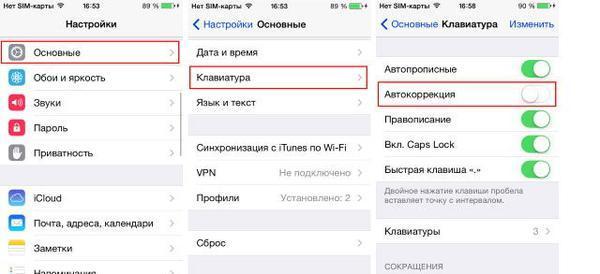
Отключение автокоррекции на телефоне
Как включить Т9 на айфоне
Пользователи, желающие улучшить свои послания, часто интересуются вопросом, как включить Т9 на айфоне. Процедура не занимает много времени и требует прямо противоположных от выключения действий — перемещения ползунка около ярлыка «Автокоррекция» в активное состояние.
Ее подключение используют, чтобы научить приложение распознавать громоздкие термины. Такой подход позволит сократить время на их написание, особенно если они постоянно требуются по работе.
Как можно настроить Т9 на айфоне:
- В разделе «Клавиатура» ищут значок «Сокращения».
- В нем открывают блок «Новые сокращения».
- В поле «Фраза» пишут полную громоздкую конструкцию.
- В графе «Сокращение» прописывают аббревиатуру или ее урезанный вариант.
- После перепроверки нажимают «Сохранить».
Проверить правильность прохождения процедуры можно сделать при написании СМС. В тело письма вносят сокращенный вариант, а программа взамен начнет предлагать развернутую фразу. Нажатие пробела приводит к подзамене аббревиатуры на длинное словосочетание.
Как можно включить Т9 на айфоне 6? Из настроек переходят в «Основные», перемещаются в «Клавиатуру» и «Автокоррекцию». Находящийся рядом тумблер переводят в активное состояние.

Внесение сокращений в словарь
Особенности автокоррекции на айфоне
Подстройка программы под определенного пользователя проходит в рамках знакомства. Вход в подраздел «Автокоррекция» позволяет:
- активизировать режим продолжения фраз. Система примет во внимание все предыдущие надписи, стиль письма и часто встречающиеся в нем слова. Для включения функции необходимо отыскать подраздел «Предиктивный набор» и перевести тумблер в активное состояние;
- включить режим выделения ошибок. Для его активации достаточно перевода тумблера возле параметра «Правописание» в активное положение;
- подключить функцию написания заглавных букв. Для этого нужно активировать параметр «Автопрописные». В новом тексте система начнет сама подставлять их в начало предложения;
- провести обучение новым словам. Запись в память смартфона проходит через блоки «Сокращения» и «Новые сокращения». После внесения часто используемых фраз в будущем достаточно нажатия на пробел для автозамены сокращений.
Обратите внимание! Во время пользования приложением в нем постепенно скапливается большое количество ошибочно написанных или случайно добавленных слов. Они мешают быстро набирать СМС, поэтому специалисты рекомендуют периодически обнулять словарь, относящийся к утилите автокоррекции.
Как можно очистить Т9 на айфоне:
- Зайти в меню настройки в «Основные».
- Нажать на «Сброс».
- В выпавшем списке найти подраздел «Сбросить словарь клавиатуры».
Процедура помогает удалить все ошибочно написанные слова, сохраненные в процессе программной работы.
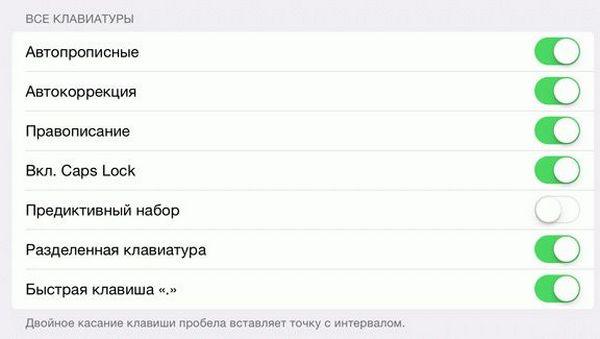
Настройки клавиатуры в айфоне
Разработчики программного обеспечения устройств компании «Эппл» предусмотрели не только изменения в функциональности системной клавиатуры, но и возможность добавления различных языков ввода. Последние преобразования приводят к замене словаря, котором пользуется приложение автоматической коррекции, числу символов/клавиш и их месторасположения. Программа автоматически подстраивается под новый язык, изменяя правила ввода предиктивного набора текста.
Для исправления классических настроек клавиатуры необходимо совершить простейшие шаги:
- Открыть одну из программ, в которых она задействована. Это может быть «Почта» или «СМС/ММС».
- После нажатия на них откроется подраздел «Настройки клавиатуры».
- Пересмотрев все предлагаемые действия, можно вносить предпочтительные для пользователя корректировки.
Не обязательно выключать функцию «Автокоррекция», многие владельцы смартфонов со временем привыкают к ее подсказкам и набирают тексты в несколько раз быстрее.
Для людей, постоянно отправляющих СМС, предусмотрен помощник в виде быстрой клавиши — пробел. При его двойном нажатии программа автоматически проставляет точку в конце предложения. Все опции приложения автоматически прописаны в настройках смартфона, что позволяет владельцу спокойно набирать текстовые послания.
Важно! В зависимости от версии операционной системы, под управлением которой работает устройство, некоторые пункты меню могут менять свое местоположение или отличаться по названиям.
В гаджете есть одно, включенное по умолчанию, действие: при нажатии на клавиатуру автоматически воспроизводится звук клацанья по клавишам. Не все пользователи довольны подобным звуковым сопровождением и ищут ответы на вопрос, как отключать или уменьшать его громкость.
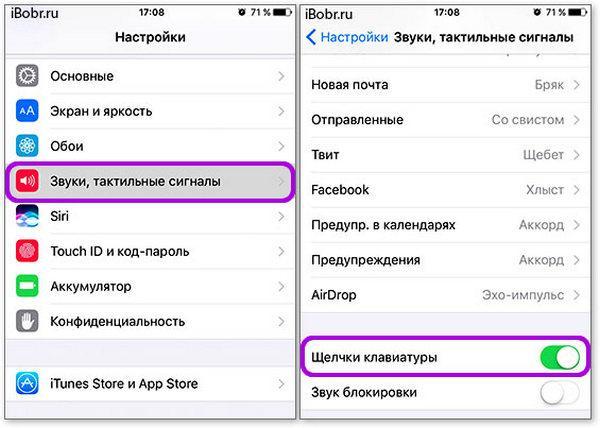
Отключение звука клавиатуры
Для совершения операции нужно провести следующий алгоритм действий:
- Зайти в раздел «Настройки».
- Открыть подпункт «Звуки».
- В выпавшем списке отыскать ярлык «Щелчки клавиатуры». После их отключения и подтверждения действия они перестанут беспокоить владельца смартфона.
Обычное изменение звуков клавиатуры невозможно, в системе не предусмотрены подобные нововведения.
Обратите внимание! При необходимости временной деактивации звукового сопровождения достаточно включить беззвучный режим. Он активизируется через внешний переключатель на устройстве, подавляя любые системные мелодии.
Программа автокоррекции, или Т9, помогает решить вопросы ошибочного написания слов и словосочетаний, но не всегда работает корректно, особенно на русском языке. При желании этот функционал можно отключить и забыть о его существовании или через время включать заново.
Отключаем автокоррекцию и предиктивный набор на айфоне «Т9»
Функция автоматической подстановки слов на iPhone на самом деле называется вовсе не Т9, а «Автокоррекция». Обыватели также используют термин «Автозамена». Эта функция активирована на «яблочных» гаджетах по умолчанию, поэтому пользователь iPhone совершенно точно будет страдать от «медвежьих услуг» устройства с самого начала его использования. К счастью, выключить Т9 и избежать дискомфорта проще простого.
Как работает «Автокоррекция» и почему на неё жалуются?
«Автокоррекция» следит за тем, что пишет пользователь в поле «Текст» СМС. Если тот употребляет слово, незнакомое программе, «Автокоррекция» считает, что пользователь ошибся, и предлагает правильный (по её мнению) вариант. Исправленное слово видно чуть выше того, которое ввёл составитель.
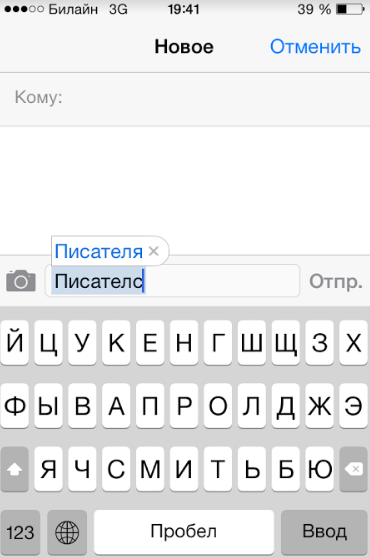
Пользователю нужно нажать на «крестик» и закрыть вариант, предлагаемый Т9. Если же он кликнет на пробел, написанное им слово будет заменено верхним. В этом и кроется проблема: владельцы iPhone, печатая, постоянно забывают нажимать «крестик» — в результате вместо разумного сообщения получается сущая нелепица.
«Автокоррекция» должна была поспособствовать повышению скорости печати СМС-сообщений, но оказала обратное воздействие. Причина проста: в русском языке огромное количество жаргонных слов, и постоянно появляются новые – обучить программу «русскому простонародному» и заставить её следить за речевыми трендами, увы, невозможно.
Как отключить Т9?
Если функция неэффективна, разумнее отключить её. Убрать Т9 на Айфоне можно всего в несколько шагов:
Шаг 1. Зайдите в «Настройки» и выберите раздел «Основные».
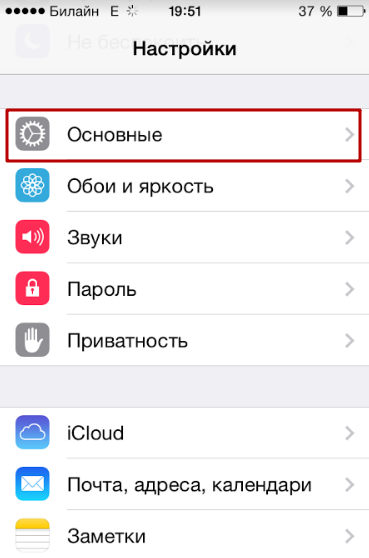
Шаг 2. Пролистайте вниз и отыщите подраздел «Клавиатура».
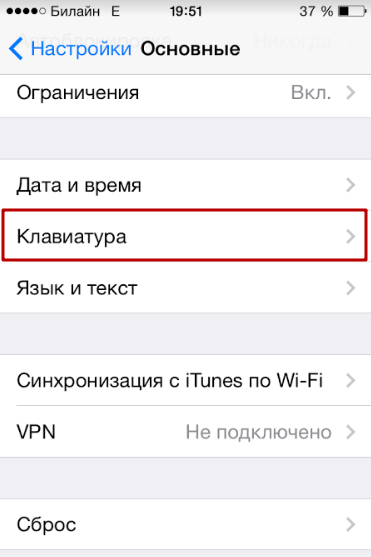
Шаг 3. Переключите тумблер «Автокоррекция» в неактивное положение.
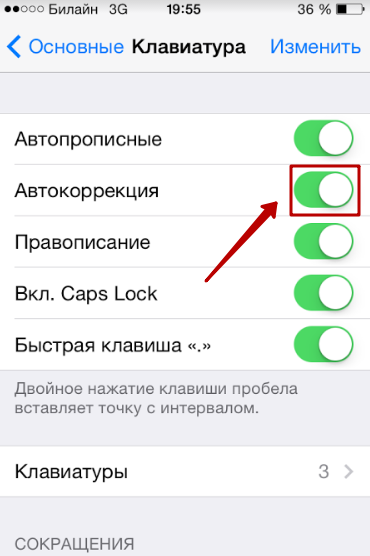
Настало время для облегчённого выдоха – Т9 больше не будет вмешиваться в процесс написания СМС, а также сообщений в мессенджерах Viber и What’s App.
В разделе «Клавиатура» можно не только выключить Т9, но и выполнить массу других настроек, о которых большинство обладателей iPhone и не догадывается – например, добавить новую клавиатуру на иврите, китайском, корейском и прочих языках, настроить автозамену сокращений («итп» на «и тому подобное»).
Как включить Т9?
Логично, что включается «Автокоррекция» так же, как и выключается – просто ползунок нужно передвинуть в активное положение. Основной вопрос заключается в другом: стоит ли включать эту функцию и, если да, то зачем?
На самом деле Т9 не настолько бесполезна, как думают пользователи, ведь она может учиться. Если настроить, например, сокращения тех громоздких терминов, которые вы вынуждены постоянно употреблять по долгу работы, это поможет существенно сэкономить время на переписке.
Научить «Автокоррекцию» новым словам можно так:
Шаг 1. В подразделе «Клавиатура» отыщите блок «Сокращения» и кликните на «Новоесокращение».
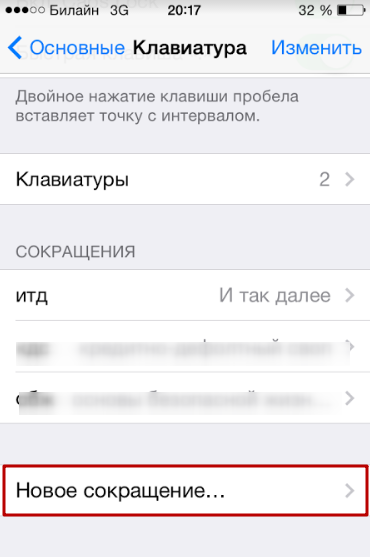
Шаг 2. В полях «Фраза» и «Сокращение» пропишите соответственно полную громоздкую фразу и её урезанную вариацию (например, аббревиатуру).
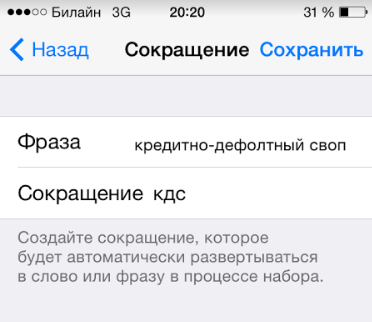
Шаг 3. Попробуйте написать СМС-ку – в тело сообщения внесите сокращение.

«Автокоррекция» предлагает использовать развёрнутый вариант фразы. Нажмите «Пробел», и сокращение будет немедленно заменено на полное словосочетание.
Заключение
Большинство пользователей iPhone принимает Т9 как данность – они постоянно страдают от вмешательства этой функции, но отключить не пытаются, хотя делается это в несколько простых шагов. Отключать и необязательно, ведь Т9 на Айфоне может не только «вставлять палки в колёса», но и быть «хорошим ассистентом» – нужно лишь уделить некоторое время пополнению её словарного запаса.
Пользователи часто спрашивают, как отключить Т9 на iPhone и избавиться от надоедливых исправлений во время набора текста. На самом деле в iPhone нет никакого Т9. Вместо нее здесь есть другая функция, которая занимается коррекцией набираемого пользователем текста.
Как работает Т9 в iPhone
Функция, которая корректирует набираемый на Айфоне текст называется «Автокоррекция». Она включена по умолчанию, поэтому так или иначе с ее работой сталкиваются все пользователи Айфона.
А работает она достаточно просто. Во время набора текста, например, при написании СМС-сообщения, рядом с текстом появляется всплывающее окно с правильным написанием слова. Если пользователь закончит писать слово и нажмет на кнопку «Пробел», то вместо того что написал пользователь Т9 подставит правильно написанное слово. Если же пользователь нажал на крестик и закрыл всплывающее окно, то подмена слова не происходит и в текст попадает именно то, что было написано.
Как отключить Т9
«Авто коррекция» или так называемое Т9 отключается достаточно просто. Для этого нужно зайти в Настройки Айфона и открыть раздел «Основные» .
Дальше нужно немного пролистать список настроек на открыть подраздел «Клавиатура» .
В подразделе «Клавиатура» вы увидите несколько функций, имеющих отношение к коррекции печатаемого текста. Для отключения Т9 переведите переключатель «Авто коррекция» в положение выключено.
При необходимости здесь можно отключить и другие функции, которые касаются автоматического исправления текста.
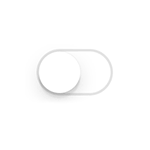 Один из самых частых вопросов новых владельцев устройств от Apple — как отключить Т9 на iPhone или iPad. Причина простая — автозамена в ВК, iMessage, Viber, WhatsApp, других мессенджерах и при отправке смс порой подменяет слова самым неожиданным образом, и они в таком виде отправляются адресату.
Один из самых частых вопросов новых владельцев устройств от Apple — как отключить Т9 на iPhone или iPad. Причина простая — автозамена в ВК, iMessage, Viber, WhatsApp, других мессенджерах и при отправке смс порой подменяет слова самым неожиданным образом, и они в таком виде отправляются адресату.
В этой простой инструкции показано, как именно отключить автозамену в iOS и некоторые другие вещи, связанные с вводом текста с экранной клавиатуры, которые могут быть полезны. Также в конце статьи о том, как отключить звук клавиатуры iPhone, о чем тоже нередко спрашивают.
Примечание: на самом деле, на iPhone нет T9, так как это — название технологии предикативного ввода, разработанной специально для простых кнопочных мобильных телефонов. Т.е. то, что вас иногда раздражает на айфоне называется автокоррекция, а не Т9, хотя многие люди называют это именно так.
Отключение автокоррекции ввода в настройках
Как уже было отмечено выше, то, что подменяет вводимые вами на айфоне слова на что-то достойное мемов, называется автокоррекция, а не Т9. Отключить её можно с помощью следующих простых шагов:
- Зайдите в Настройки вашего iPhone или iPad
- Откройте «Основные» — «Клавиатура»

- Отключите пункт «Автокоррекция»

Готово. При желании вы можете также отключить и «Правописание», хотя обычно с этой опцией серьезных проблем не возникает — она просто подчеркивает те слова, которые, с точки зрения вашего телефона или планшета, написаны неправильно.
Дополнительные возможности настройки ввода с клавиатуры
Помимо отключения Т9 на айфоне, вы можете:
- отключить автоматический ввод заглавной буквы (пункт «Автопрописные») в начале ввода (в некоторых случаях он может быть неудобен и, если вы с этим часто сталкиваетесь, возможно, имеет смысл это сделать).
- отключить подсказки слов (пункт «Предиктивный набор»)
- включить собственные шаблоны замены текста, которые будут работать даже если отключена автокоррекция. Сделать это можно в пункте меню «Замена текста» (например, вы часто пишете смс Лидие Ивановне, можно настроить замену так, чтобы, скажем, «Лиди» заменялось на «Лидия Ивановна»).
Думаю, разобрались с отключением Т9, пользование айфоном стало удобнее, а непонятные тексты в сообщениях станут отправляться реже.
Как отключить звук клавиатуры
Включенный по умолчанию звук клавиатуры на iPhone некоторым владельцам оказывается не по душе и они задаются вопросами о том, как отключить его или изменить этот звук.
Звуки при нажатии клавиш на экранной клавиатуре можно настроить там же, где и все остальные звуки:
- Зайдите в «Настройки»
- Откройте пункт «Звуки»
- Внизу списка настроек звуков отключите «Щелчки клавиатуры»

После этого они вас не побеспокоят, и вы не услышите нажатий при вводе.
Примечание: если вам требуется отключить звук клавиатуры лишь временно, вы можете просто включить режим «Без звука» с помощью переключателя на телефоне — это срабатывает и для щелчков клавиш.
Что касается возможности изменить звук клавиатуры на iPhone — нет, такая возможность на данный момент не предусмотрена в iOS, сделать этого не получится.